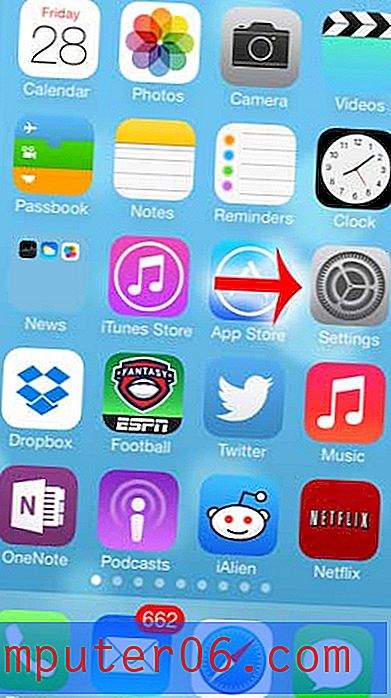Lappušu numuru noņemšana programmā Word 2010
Dokumentu formatēšana operētājsistēmā Microsoft Word 2010 var būt sarežģīta. Tas var būt vēl grūtāk, ja strādājat ar dokumentu, kuru formatējis kāds cits, vai ja jums ir jāveic izmaiņas dokumentā, kuru izveidojāt jau sen.
Tātad, ja jums ir Word dokuments, kurā ir lappušu numuri, bet jūs vairs nevēlaties tos iekļaut, iespējams, jums būs grūtības izdomāt, kā no tiem atbrīvoties. Par laimi to var izdarīt, veicot tālāk aprakstītās darbības.
Dzēsiet lappušu numurus programmā Word 2010
Šajā apmācībā tiks pieņemts, ka jūsu dokumentam pašlaik ir lappušu numuri un jūs vēlaties tos pilnībā noņemt. Ja vēlaties tikai no titullapas noņemt lapas numuru, varat izlasīt šo rakstu, lai uzzinātu, kā to izdarīt. Pretējā gadījumā rīkojieties šādi, lai noņemtu lappušu numurus no sava Word dokumenta.
1. darbība: atveriet dokumentu, kurā ir lappušu numuri programmā Word 2010.
2. darbība: loga augšdaļā noklikšķiniet uz cilnes Ievietot .

3. darbība. Loga augšpusē esošās lentes sadaļā Header and Footer noklikšķiniet uz pogas Page Number .
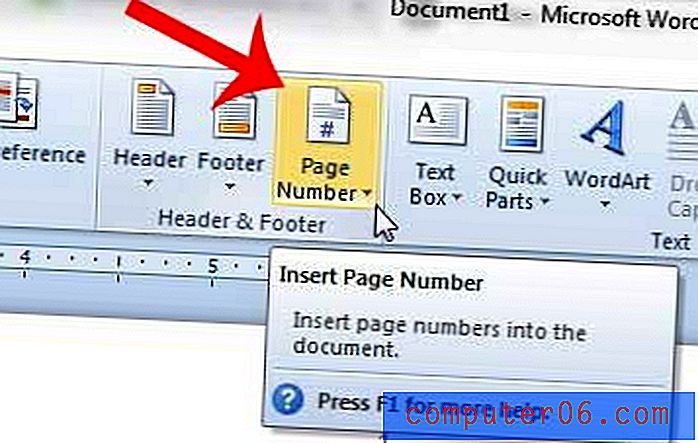
4. darbība: nolaižamās izvēlnes apakšdaļā noklikšķiniet uz pogas Noņemt lapu numurus .
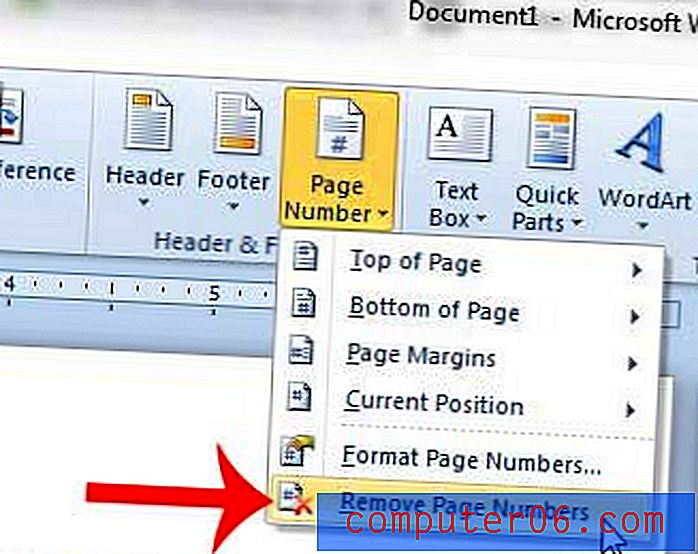
Tas arī noņems visu papildu informāciju, kas jums varētu būt galvenē. Ja vēlaties saglabāt informāciju galvenē, jums būs jāveic dubultklikšķis uz dokumenta galvenes sadaļas iekšpuses un šī informācija jāievada atkārtoti.
Vai dokumentam ir arī kājene, kuru vēlaties noņemt? Uzziniet, kā ar šo rakstu noņemt nevēlamu Word kājeni.